De Cinema Pro-app starten
- Ga naar en tik op
 (pictogram Cinema Pro).
(pictogram Cinema Pro).
Startscherm van Cinema Pro
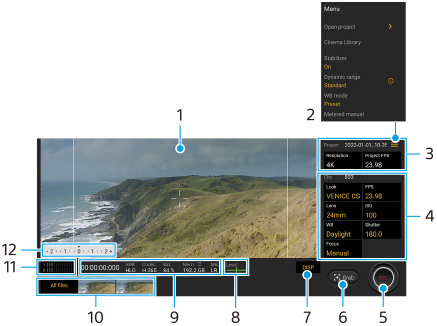
Hint
- Tik op de oranje parameters om de instellingen te veranderen.
- Voor meer informatie over de Cinema Pro-app, tikt u op
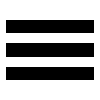 (pictogram Menu) > [Tips].
(pictogram Menu) > [Tips].
-
Zoeker
-
Pictogram Menu – Tik hierop om het menu te openen.
- Tik op [Project openen] om een bestaand project te openen of om een nieuw project te maken. Wanneer u een nieuw project maakt, selecteert u de interne geheugen of een SD-kaart als de opslagbestemming.
- Tik op [Cinema Library] om de Cinema Library-app te starten. U kunt een bestaand project openen of een gemaakte film bekijken.
- Tik op [Stabilis.] om de stabilisatiefunctie in of uit te schakelen.
- Tik op [Dynamisch] om een dynamisch bereik te selecteren. Tik op
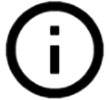 (knop Details weergeven) voor meer informatie over het dynamisch bereik.
(knop Details weergeven) voor meer informatie over het dynamisch bereik. - Tik op [WB-modus] om te wisselen hoe de witbalans wordt opgegeven tussen [Temperatuur] en [Voorkeuze]. Schakel over naar [Temperatuur] om de witbalans te definiëren op basis van de kleurtemperatuur gemeten in Kelvin. Schakel over naar [Voorkeuze] om de witbalans te definiëren op basis van vaste voorinstellingen.
- Tik op [Meter handm.] om Meter handmatig weer te geven of te verbergen. Meter handmatig wordt afgebeeld met een indicator voor de lichtmeting in de zoeker.
- Tik herhaaldelijk op [Kaderlijnen] om de verschillende beeldverhoudingen weer te geven en te selecteren.
- Tik op [Rasterlijnen] om de compositie weer te geven en te balanceren.
- Tik op [Waterpas] om de horizontaalmeter in of uit te schakelen.
- Tik op [Waterpas ijken] om de standaard voor het horizontale vlak te kalibreren om afwijkingen in de kantelrichting te corrigeren.
- Tik op [Notatie rest. geh.] om voor de weergave-eenheid van het resterende geheugen op het apparaat te schakelen tussen de resterende opnametijd en de resterende geheugencapaciteit.
- Tik op [Geluidsinstellingen] om windgeruis te verminderen of het geluidsniveau te veranderen. De microfoon die momenteel wordt gebruikt, wordt ook weergegeven.
- Tik op [Sluiterknop toewijzen] om de sluiterknop te gebruiken als een REC-knop of een Opn.-knop. Wanneer [Opnemen] is geselecteerd, kunt u beginnen met opnemen door op de sluiterknop te drukken, zelfs als er een instelling-dialoogvenster geopend is.
- Tik op [Volumeknop toewijzen] om de volumeknop te gebruiken als een REC-knop, volumeknop of knop voor handmatige scherpstelling. Wanneer [Opnemen] is geselecteerd, kunt u beginnen met opnemen door op de volumeknop te drukken, zelfs als er een instelling-dialoogvenster geopend is.
- Tik op [Rec-knoppositie] om de positie van de REC-knop en de Opn.-knop te veranderen.
- U kunt opname-instellingen registreren en oproepen. Tik op [Huidige instell. opslaan], selecteer een sleuf, pas de instellingen aan en tik op [Opslaan] om veelgebruikte combinaties van modi en instellingen te registreren. Als u de opgeslagen instellingen wilt toepassen, tikt u op [Instell. Geheugen opr.], selecteert u de gewenste sleuf en tikt u daarna op [Toepassen].
-
Instellingen van Project
Tik op een oranje parameter om de resolutie en beeldsnelheid van het hele project of de videoclips aan te passen. De projectinstellingen kunnen alleen worden veranderd voordat de eerste videoclip wordt opgenomen.
-
Clip-instellingen – Parameters die voor elke videoclip kunnen worden ingesteld.
- Tik op [Look] om de sfeer van de videoclip aan te passen.
- Tik op [FPS] om de beeldsnelheid in te stellen. Selecteer [120] om een video in slow-motion op te nemen.
- Tik op [Lens] om een lens te selecteren.
- Tik op [ISO] om de ISO-waarde aan te passen. Tik op [Automatisch] wanneer het oranje is om automatisch de geschikte ISO-waarde in te stellen.
- Tik op [WB] om de witbalans aan te passen. U kunt de schuifregelaars gebruiken om de witbalans aan te passen. Tik op [Resetten] om de waarden van de schuifregelaar voor de geselecteerde instelling terug te stellen.
Als u de witbalans wilt aanpassen met behulp van een geselecteerd wit gebied, selecteert u [Eigen 1]/[Eigen 2]/[Eigen 3], tikt u op [Instellen], houdt u het apparaat zodanig dat het frame in het midden volledig wordt bedekt door het witte gebied, en tikt u vervolgens nogmaals op [Instellen].
Als u [Automatisch] selecteert, kunt u instellen of de witbalansinstellingen moeten worden vergrendeld.
Als u voor de weergegeven opties wilt wisselen tussen de vooringestelde modus en de temperatuurmodus, tikt u op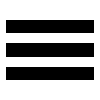 (pictogram Menu) > [WB-modus].
(pictogram Menu) > [WB-modus]. - Tik op [Sluiter] om de sluitertijd aan te passen. Tik op [Automatisch] wanneer het oranje is om automatisch de geschikte sluitertijd in te stellen.
- Tik op [Focus] om de scherpstelling aan te passen. Tik op [AF] of [MF] om de scherpstelfunctie te veranderen naar automatisch of handmatig. Wanneer de scherpstelfunctie is ingesteld op handmatig, kunt u de scherpstellingmarkeringen en de scherpstelsnelheid instellen door op
 (pictogram Instellingen) te tikken. Wanneer de scherpstelfunctie is ingesteld op automatisch, kunt u het scherpstelgebied instellen door op de zoeker te tikken.
(pictogram Instellingen) te tikken. Wanneer de scherpstelfunctie is ingesteld op automatisch, kunt u het scherpstelgebied instellen door op de zoeker te tikken.
-
Tik om de opname te starten of te stoppen.
-
Tik om het huidige frame als een stilstaand beeld vast te leggen.
-
Tik om de framelijnen, rasterlijnen en Meter handmatig te verbergen of weer te geven.
-
Horizontaalmeter
Horizontaalmeter helpt u de hoek van het apparaat te meten en het beeld horizontaal te houden. Wanneer u w apparaat vaststelt dat het horizontaal staat, wordt de horizontaalmeter groen.
-
Statusaanduidingen
-
Miniatuur
- Tik op een miniatuur om een videoclip of stilstaand beeld weer te geven. Veeg naar links of rechts om de vorige of volgende videoclip of het vorige of volgende stilstaande beeld weer te geven.
Als u wilt terugkeren naar het startscherm van Cinema Pro, veegt u op het scherm omlaag of tikt u op (knop Vorige).
(knop Vorige).
- Tik op [Alle bestanden] om een videoclip of stilstaand beeld te bekijken dat niet als miniatuur wordt weergegeven. Terwijl u een videoclip of stilstaand beeld weergeeft, veegt u naar links of rechts om de vorige of volgende weer te geven.
Als u wilt terugkeren naar het vorige scherm, veegt u op het scherm omlaag of tikt u op (knop Vorige).
(knop Vorige).
- U kunt een stilstaand beeld van de video vastleggen door tijdens het afspelen op
 (pictogram Video bewerken) te tikken.
(pictogram Video bewerken) te tikken.
- Tik op een miniatuur om een videoclip of stilstaand beeld weer te geven. Veeg naar links of rechts om de vorige of volgende videoclip of het vorige of volgende stilstaande beeld weer te geven.
-
Audioniveaumeter
Tik op de meter om het menu audio-instellingen te openen.
- De microfoon die momenteel wordt gebruikt, wordt weergegeven. [LR] wordt weergegeven wanneer de microfoon van uw apparaat wordt gebruikt. [Ext.] wordt weergegeven wanneer de microfoon van een verbonden extern apparaat wordt gebruikt.
- Tik op [Slim windfilter] om het windgeruis te verminderen.
- Selecteer een waarde om het geluidsniveau te veranderen.
-
Meter handm.
Meter handmatig geeft onderbelichting/overbelichting aan.